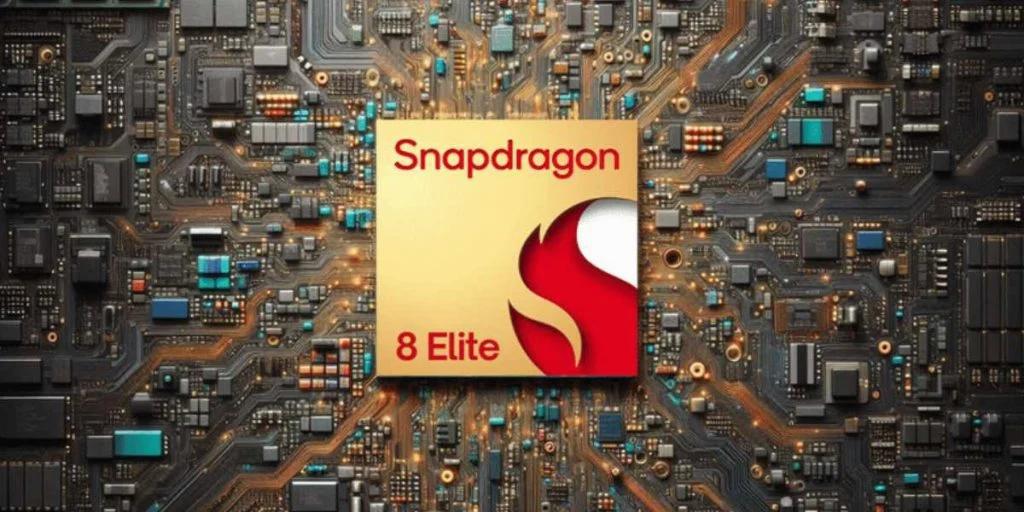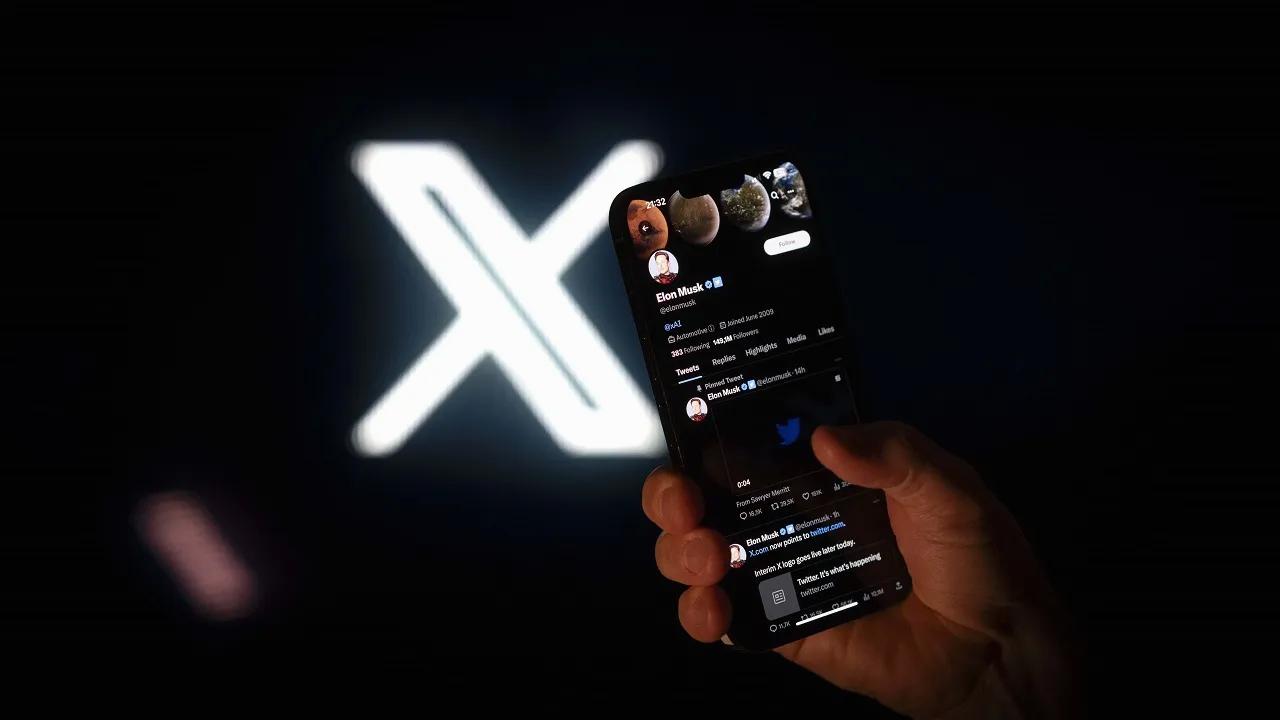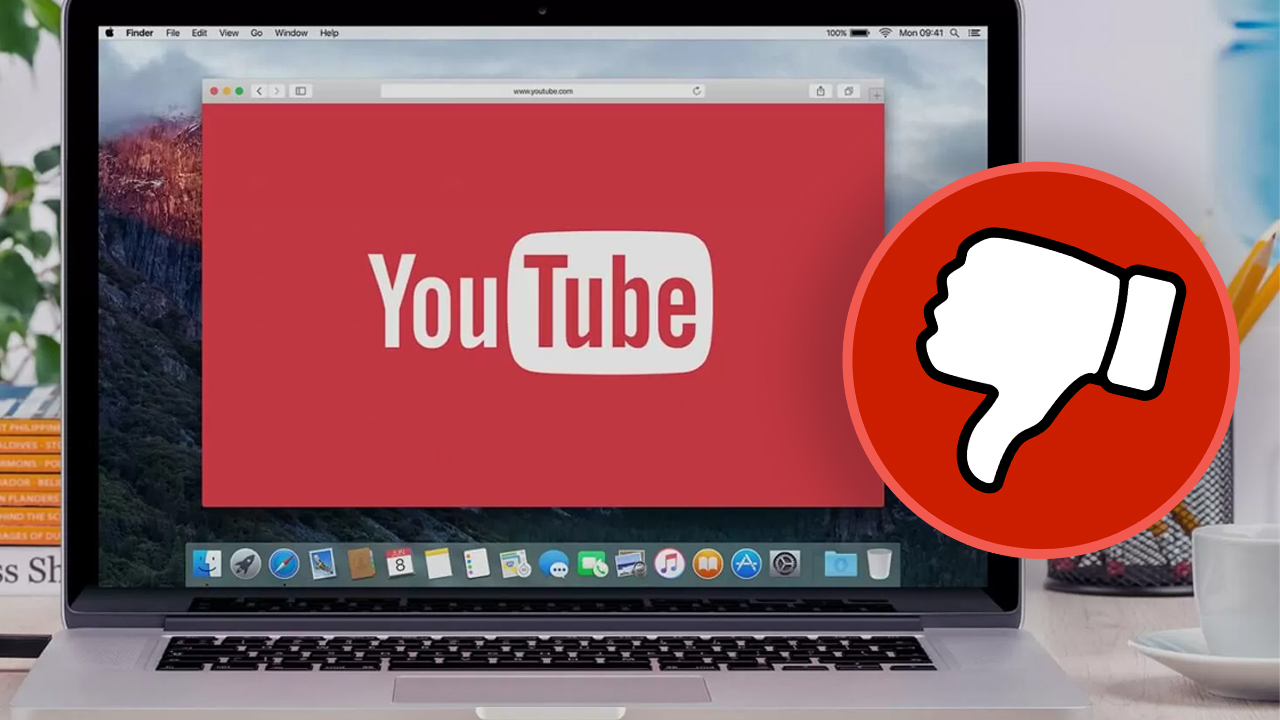Wi-Fi şifresi nasıl öğrenilir?
WiFi şifrenizi unuttuysanız ve WiFi şifresi öğrenme konusunda yardıma ihtiyacınız varsa, aradığınız her şeyi bu makalemizde topladık.

Cihazlarımıza sadece bir kere girdiğimiz Wi-Fi şifresini zaman geçtikçe unutabiliyoruz. Sizlere modem arayüzüne girmeden wifi şifresi öğrenme konusunda detaylı bir rehber hazırladık.
Windows üzerinden WiFi şifresi öğrenme
Eğer Windows işletim sistemine sahip bir tablet veya bilgisayar kullanıyorsanız, aşağıda belirttiğimiz şekilde wifi şifresini kolayca bulabilirsiniz. Anlattıklarımız; Windows Vista, 7, 8, 8.1 ve 10 sürümleri için geçerlidir.
1.) İlk olarak ekranımızın sağ alt köşesinde yer alan ağ bağlantımızı gösteren simgeye tıklıyoruz. Buradan Ağ ve Paylaşım Merkezi seçeneğine tıklıyoruz.

2.) Daha sonrasında karşımıza çıkan pencerede Bağlantılar bölümünün yanında yer alan Kablosuz İnternet Bağlantısı seçeneğine tıklıyoruz.
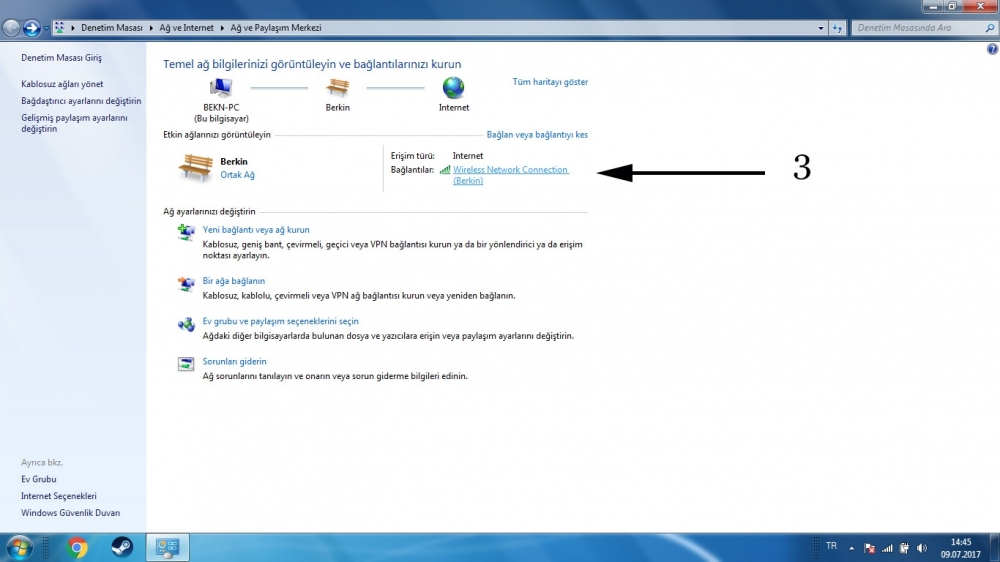
3.) Karşımıza çıkan pencerede yer alan Kablosuz Özellikleri düğmesine tıklıyoruz.
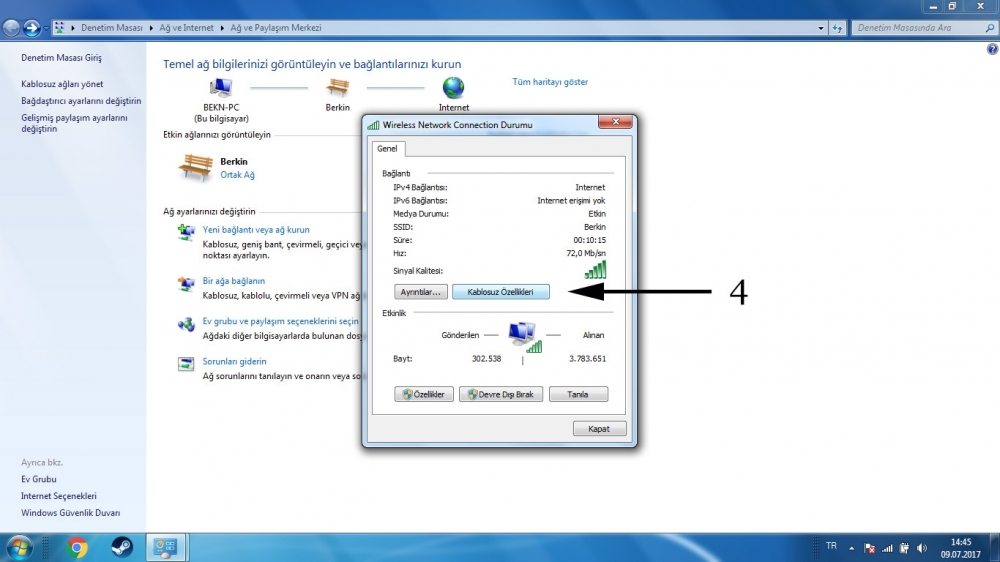
4.) Açılan pencerede yukarıda yer alan Güvenlik sekmesine tıklıyoruz daha sonrasında aşağıda yer alan Karakterleri Göster kutucuğunu işaretleyerek, Ağ güvenlik anahtarı bölümünde yer alan şifremizi görüyoruz.
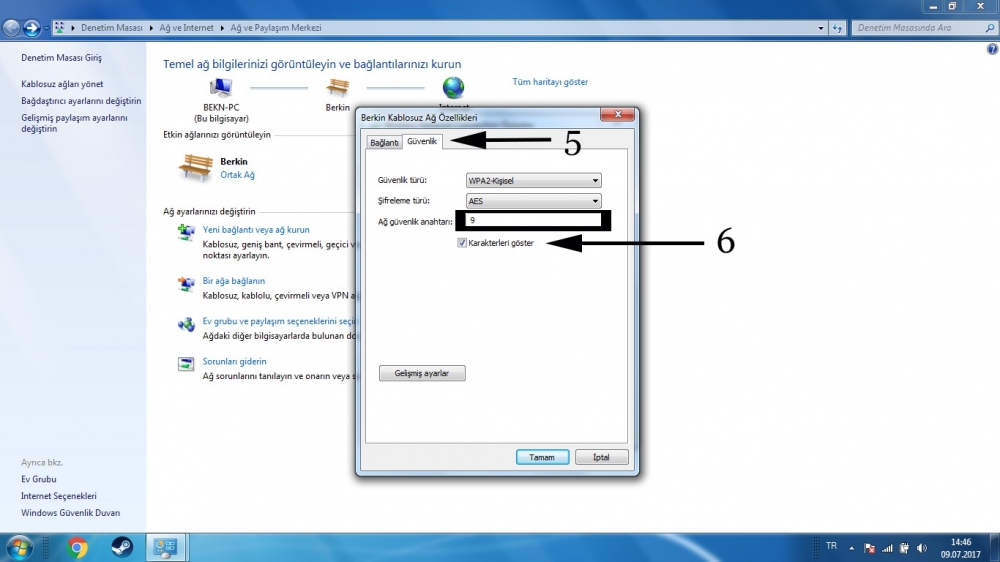
Mac üzerinden WiFi şifresi öğrenme
Eğer Mac OS işletim sistemi kullanan bir bilgisayarınız varsa, aşağıdaki yönergeleri uygulayarak wifi şifrenizi öğrenebilirsiniz. Anlattıklarımız; Mac OS 10.0 dahil olmak üzere günümüzde çıkan en son macOS sürümüne kadar geçerlidir.
1.) Finder’a tıklıyoruz.
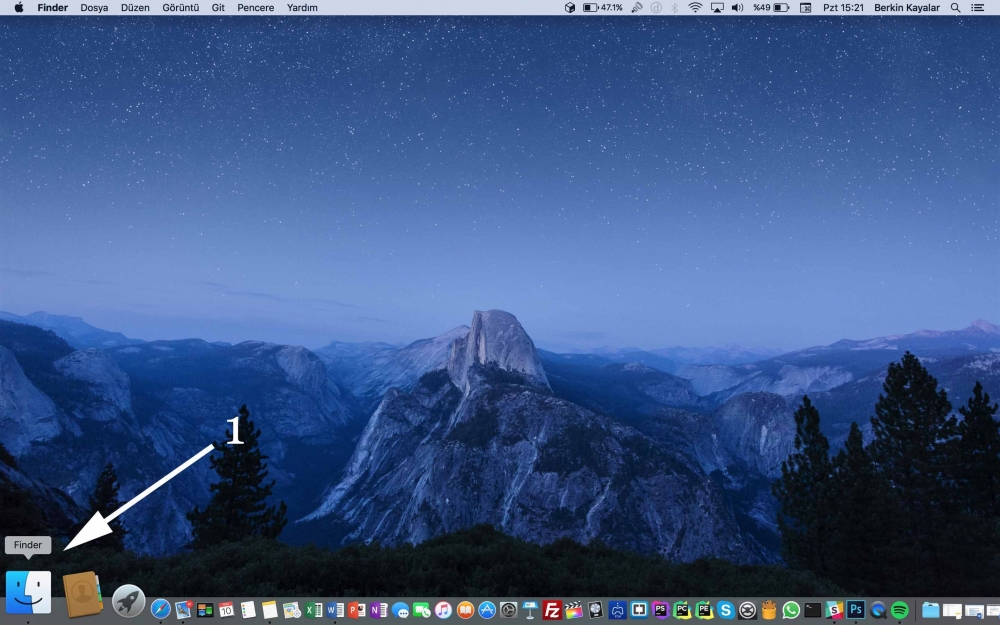
2.) Karşımıza çıkan pencereden, sol menüde Uygulamalar’a tıklayın, sağ tarafta İzlenceler klasörüne girin.
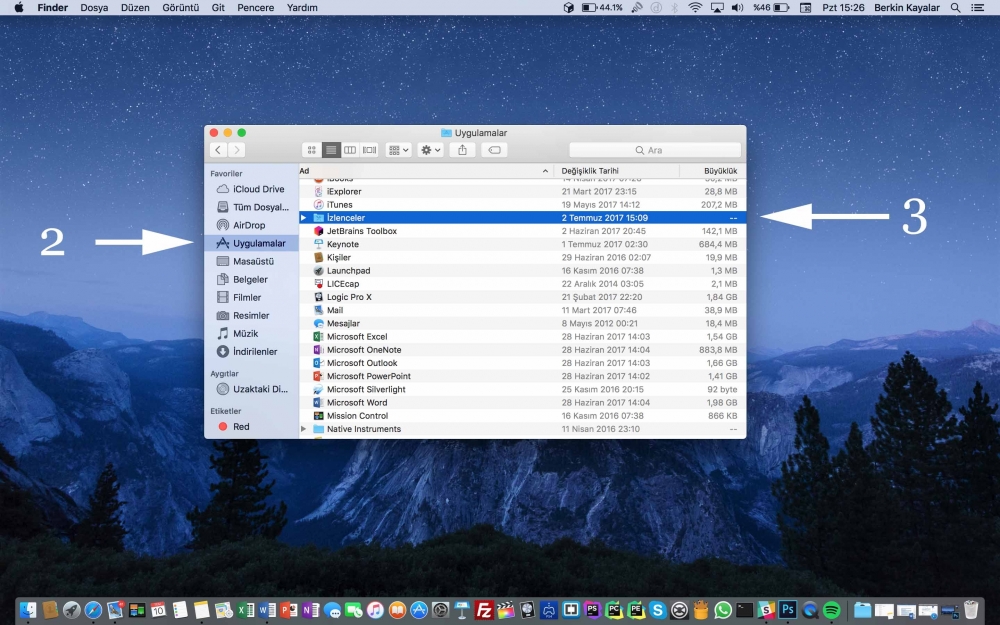
3.) Daha sonrasında sağ tarafta İzlenceler klasörünü açın, ve Anahtar Zinciri Erişimi programını açın.
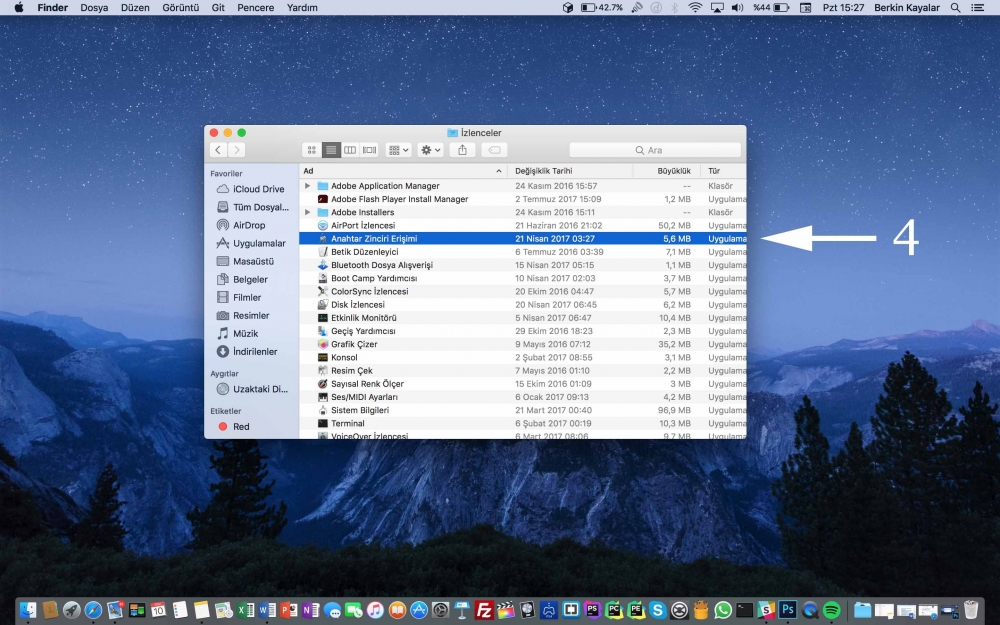
4.) Eğer bu programı ilk açışımız ise, bizden şifre istenebilir. Öncelikli olarak Apple hesabınızın şifresini deneyin, eğer yanlış çıkarsa bilgisayarı açmak için kullandığınız şifrenizi girerek giriş sağlayın.
Daha sonrasında sağ üst tarafta yer alan arama kutusuna Airport yazın. Program otomatik olarak bugüne kadar bağlandığınız kablosuz modemlerin bir listesini çıkartacaktır. Eğer iCloud kullanıyorsanız, her modem isminden iki tane görebilirsiniz. Normaldir.
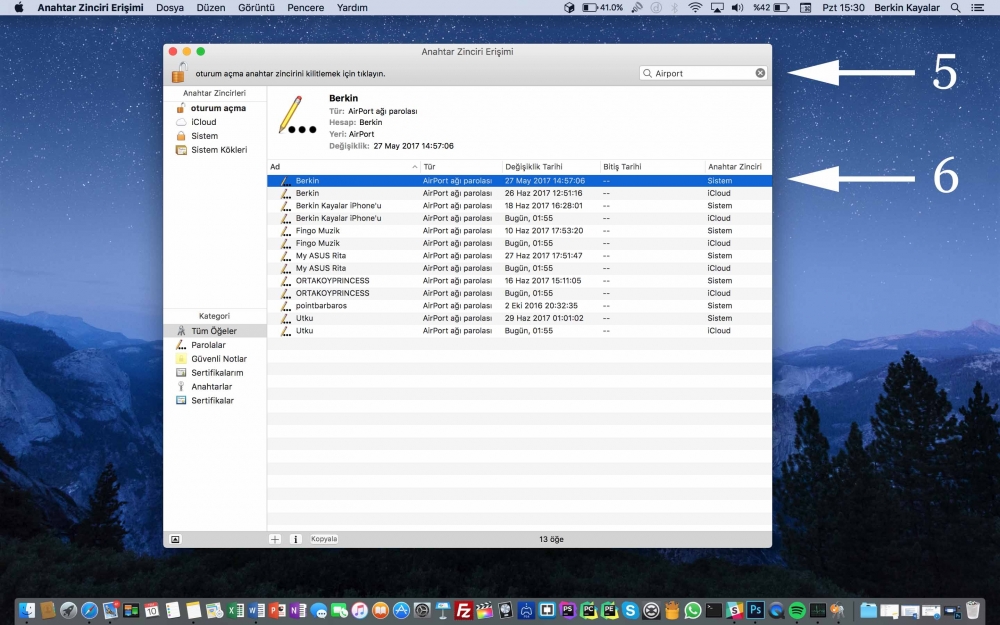
5.) Şifresini öğrenmek istediğimiz modemin üstüne gelerek iki kez tıklıyoruz ve daha sonrasında karşımıza çıkan pencerede yer alan Parolayı göster seçeneğine tıklıyoruz.
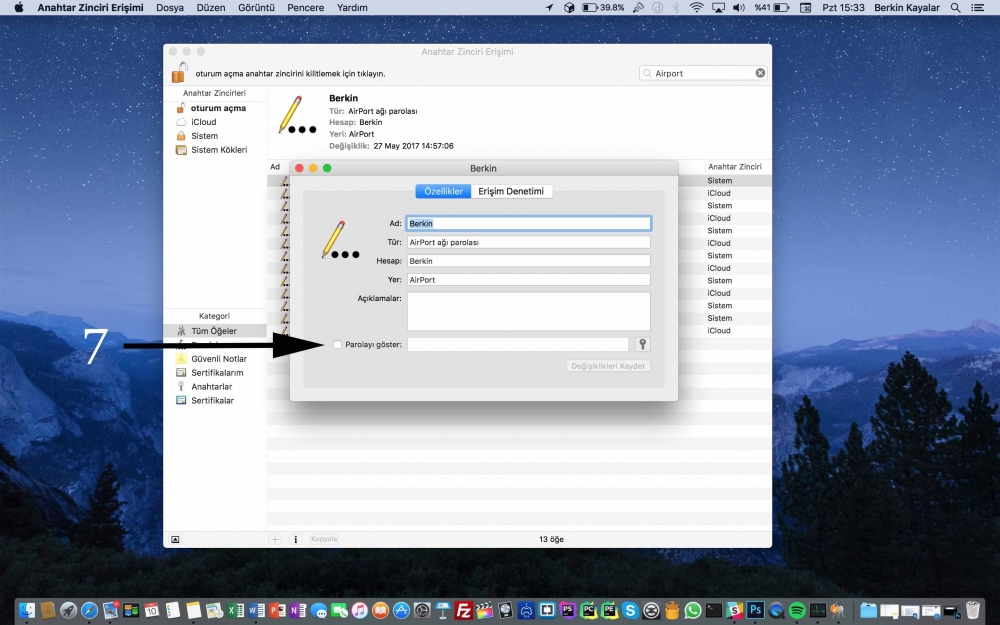
6.) İlk olarak bilgisayarımızı açmak için kullandığımız şifremizi girerek onaylıyoruz. Sistem bizden birkaç defa kullanıcı adı ve şifremizi sorabilir, yanlış girdiğinizi düşünmeyin. Bilgilerinizi, doğru bildiğiniz şekilde girin.
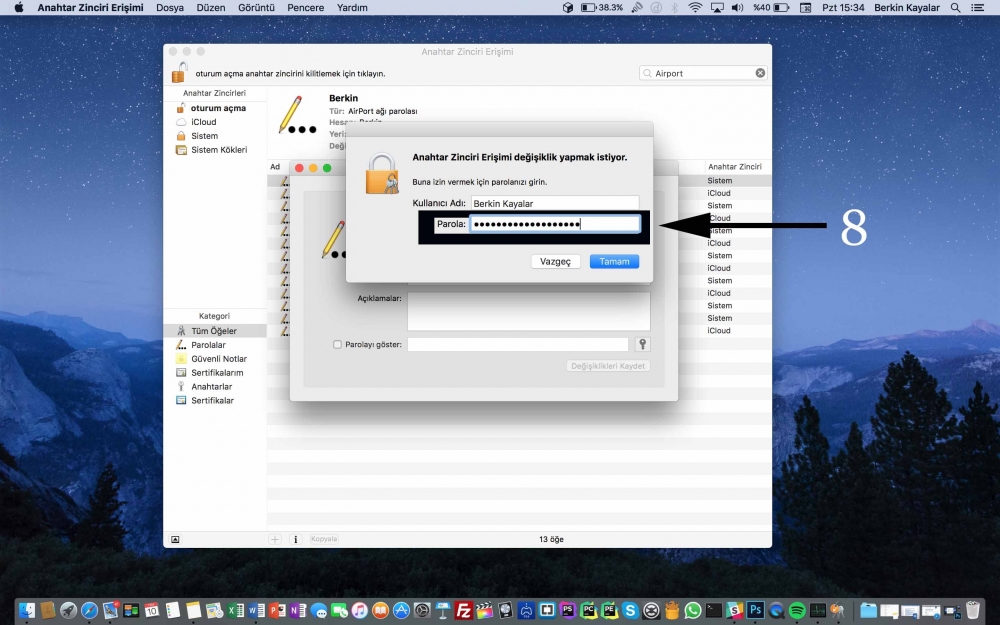
7.) En sonunda; şifremiz, bizi karşılıyor.
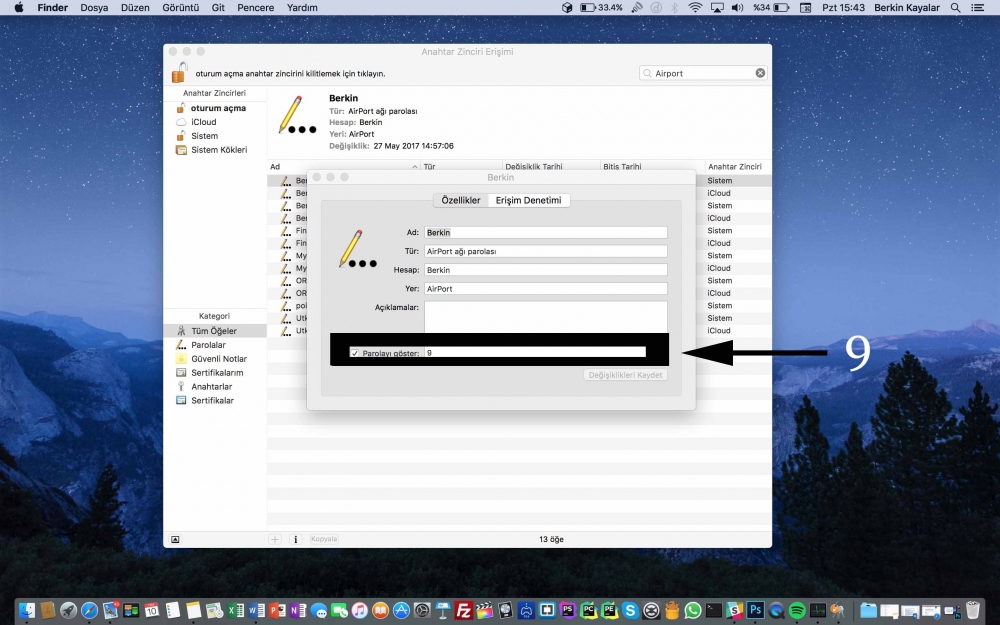
Linux üzerinden WiFi şifresi öğrenme
Eğer Linux tabanlı bir işletim sistemine sahip bir bilgisayar kullanıyorsanız, durumlar biraz daha karışık. Kullanılan dağıtıma ve kullanılan grafik arayüzüne göre işlemler değişkenlik gösterebiliyor. Ancak sizin için komut satırı üzerinden deneyebileceğiniz bir dizi yönergemiz var.
1.) İlk olarak işletim sistemimizde bulunan arama fonksiyonunu kullanarak terminal yazıyoruz ve uygulamayı açıyoruz.
2.) Daha sonrasında aşağıdaki komutu yazıyoruz:
cd /etc/NetworkManager/system-connections
3.) Daha sonrasında aşağıdaki komutu yazarak bağlandığımız kablosuz ağların listesini çıkartıyoruz:
ls
4.) Karşımıza çıkan listeden, öğrenmek istediğimiz kablosuz ağın ismini aşağıda yer alan kablosuzag bolumune yazarak komutu uyguluyoruz:
sudo cat
5.) Çıkacak bilgiler arasında [wifi-security] başlığına bakmanız gerekiyor. Şifrenizin önünde psk= eki bulunacak.
Eğer 2. madde de yer alan komutu uyguladığınızda bir hata ile karşılaşıyor ve devam edemiyorsanız, bilgisayarınızda kullandığınız ağ paketi farklı demektir. Bu durumda ilk önce kullandığınız ağ paketini öğrenerek, daha sonrasında ona uygun yönergelerle şifrenizi öğrenebilirsiniz.
Android ve iOS üzerinden WiFi şifresi öğrenme
Eğer Android ve iOS işletim sistemine sahip bir telefon veya tabletiniz varsa, WiFi şifresini öğrenmek için yazılımlarınızın size belirlemiş olduğu bir takım limitleri kaldırmanız lazım. Ancak bu işlem mevcut garantinizi devre dışı bırakabildiği ve ülkemizde yasal olmadığı için, sizlerle bu adımları paylaşamıyoruz.
Modemim hiçbir cihaza kayıtlı değil, şifresini nasıl öğrenebilirim ?
Eğer modeminizi yeni satın aldıysanız, modeminizin varsayılan ağ ismi ve şifresi, modeminizin arkasında veya altında yer alabilir. Bu durumda mevcut ağ adı ve şifreyi kullanarak giriş sağlayabilirsiniz.
Ancak ağ isminizi ve şifrenizi değiştirmek istiyorsanız, modeminizin kullanım kılavuzunda yer alan yönergelerle kolayca değiştirebilirsiniz. Bununla ilgili bir detaylı ve kapsamlı rehberde, ileriki günlerde sizlerle birlikte olacak.
Kaynak adres : https://www.shiftdelete.net/wifi-sifresi-ogrenme-wifi-sifresi-nasil-ogrenilir-83420